看到花瓶,總是會想起上億元的元青花,花瓶自古以來就是裝飾品,同樣作為花瓶古董也是深受一些收藏人士的喜愛。那么如何用CAD畫一個花瓶,我們一起學習下,本文介紹用CAD如何畫一個簡單的花瓶
1、通過直線和橢圓工具,繪制以下圖形。
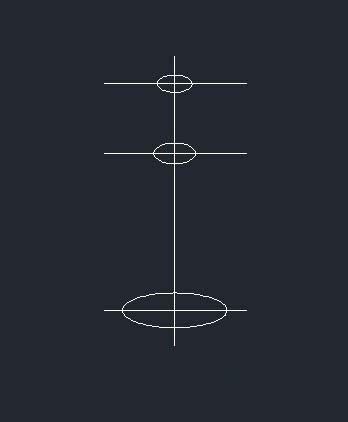
2、執行“繪圖|圓弧|起點、端點、角度”菜單命令,分別捕捉起點、端點,再輸入角度-60,從而繪制左下側的一段圓弧。
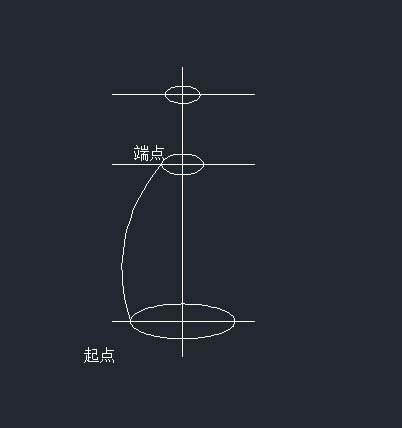
3、同樣,再執行“繪圖|圓弧|起點、端點、角度”菜單命令,分別捕捉起點、端點,再輸入角度-60,從而繪制在上側的一段圓弧。

4、再按照前面二步相同的方法,繪制右側的相應弧對象。
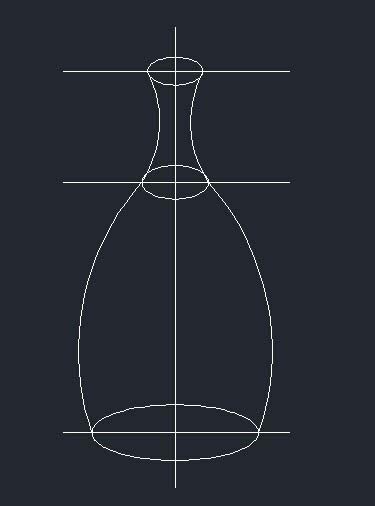
5、執行“刪除”命令(E),將中間的橢圓及所有水平和垂直線段刪除。
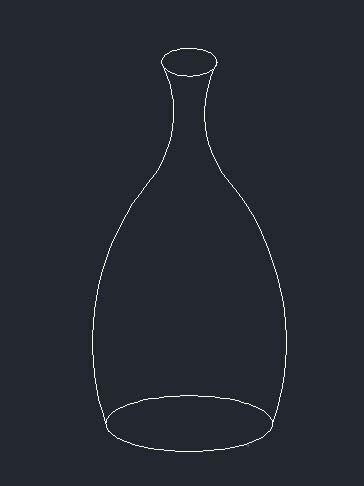
6、執行“修剪”命令(TR),將下側的橢圓對象中多余的圓弧進行修剪。

本文介紹了用CAD如何畫一個簡單的花瓶的方法,我們可以看到用CAD畫花瓶是很簡單的,寥寥數筆就勾勒除了花瓶的樣子。趕快動手試一下吧。

2023-08-30

2023-07-19

2022-06-20

2022-01-18

2021-12-07

2021-11-03

2021-10-25

2021-09-08

2021-09-06

2021-08-23

2021-08-19

2021-07-30
